
このソフトウェアは、ドライバーの稼働を維持するため、一般的なコンピューターエラーやハードウェア障害からユーザーを保護します。 3つの簡単なステップで今すぐすべてのドライバーをチェックしてください:
- DriverFixをダウンロード (検証済みのダウンロードファイル)。
- クリック スキャン開始 問題のあるすべてのドライバーを見つけます。
- クリック ドライバーの更新 新しいバージョンを入手し、システムの誤動作を回避します。
- DriverFixはによってダウンロードされました 0 今月の読者。
ここに、HopooGamesによってもたらされたRiskofRainの続編である人々がいます。 前回の記事とその2Dローグライクプラットフォームに精通している場合は、新しい3D環境と妥協のないアクションを備えたRisk of Rain2を気に入るはずです。
協力モードで最大4人のプレイヤーとエイリアンの惑星と対峙できるようになりました。 戦利品の狩猟が復活し、以前よりも優れた方法で、攻撃能力または防御能力を高める特別なアイテムを清掃します。
または、気になる場合は、クレジットを集めて、マップ全体に散らばっているアップグレードステーションを探してください。
しかし、ゲームの重要な側面については十分ですが、ゲームが現在直面しているバグと問題について話しましょう。
まだ早期アクセス中ですが、多くのプレイヤーが多数のSteamでバグのインスタンスを報告しています スレッド.
Rain2のバグの一般的なリスク
- ゲームが起動しない
- カメラは常に下を向いています
- フレームレートの問題
- ゲームが最初の画面でスタックする
- 保存ファイルが消える
- 音のある黒い画面
- マルチプレイヤーの問題
1. ゲームが起動しない
早期アクセスゲームにはいくつかの問題があります。この場合、プレーヤーはゲームが最初から起動しないと報告しています。
ゲームが起動しません–起動時にクラッシュします!
2. カメラは常に下を向いています
早期アクセスでゲームに奇妙なことが起こる可能性があります。この場合、カメラの問題が報告されています。 カメラが奇妙な角度になっている、またはまったくユーザーの入力遅延を引き起こしている。
カメラが常に下を向いているか、入力の待ち時間がおかしいです。
- 関連: 2019年にプレイするのに最適なWindows10RPGゲーム
3. フレームレートの問題
ゲームが制御不能に吃音し始めたとき、誰もそれを好きではありませんが、Risk of Rainは現時点でこの問題に悩まされているようで、多くの人がこの問題がより長いプレイスルー中に発生したと報告しています。
現在、50〜60分程度になると、発生する大規模な戦闘でフレームレートが低下し始めます。 どの設定も実際にはまったく影響しません。ハードウェアではないと100%確信しています。
4. ゲームが最初の画面でスタックする
一部はメインメニュー画面でスタックし、早期アクセスの免責事項が画面にスタックしており、それ以降はそれ以上進むことができません。
最初の画面を通過できず、EARLY_ACCESS_DISCLAIMERと表示されます。
5. 保存ファイルが消える
一部のユーザーは、ゲームの進行状況を保存できないと報告しています。 ほとんどの場合、ゲームを再起動する必要があり、同様の結果になります。
私はror2をプレイし、多くのロックを解除しましたが、他のデスクトップでプレイするたびに、すべてのデータが失われ、保存されます
6. 音のある黒い画面
サウンドが正常に機能する場合もありますが、画面が黒くなり、ロード画面を何年も待っている場合もあります。
ゲームの起動時に、長時間ロードされ続ける黒い画面が表示されます(ロードされるかどうかを確認するために約30分待ちました)。
- 関連: わずか2分でラップトップの死の黒い画面を修正
7. マルチプレイヤーの問題
私たちは皆、友達とゲーム内の時間を過ごすのが大好きです。 しかし、Risk of Rain 2は実際にはこの面ではうまく機能せず、マルチプレイヤーのインスタンスがまったく機能しないか、クロールに遅れをとっています。
リリース以来、ラグの問題が発生しています。 マルチプレイヤーは私にはプレイできません。 それは、一度に数分間身動きが取れず、相互作用したり、何かに損傷を与えたりすることができないことに他なりません。
これらの問題をどのように修正しますか?
- ゲームの発売
- カメラの問題
- FPS修正
- ゲームのスタック修正
- ファイル修正を保存
- 黒い画面の問題
- マルチプレイヤー修正
1. Rain2の起動の問題のリスクを修正
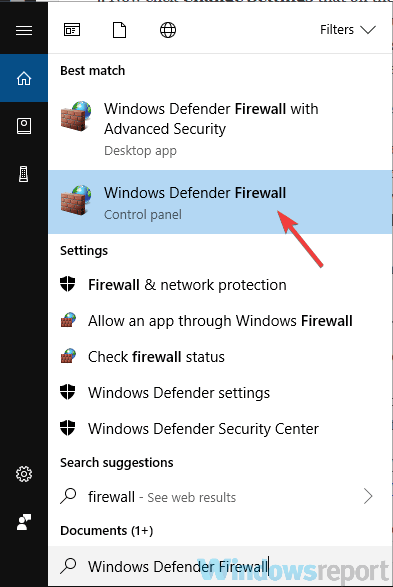
これを行うには、Windowsファイアウォールでゲームをホワイトリストに登録し、ウイルス対策プログラムでゲームに例外ルールを追加するだけです。
2. カメラの修正
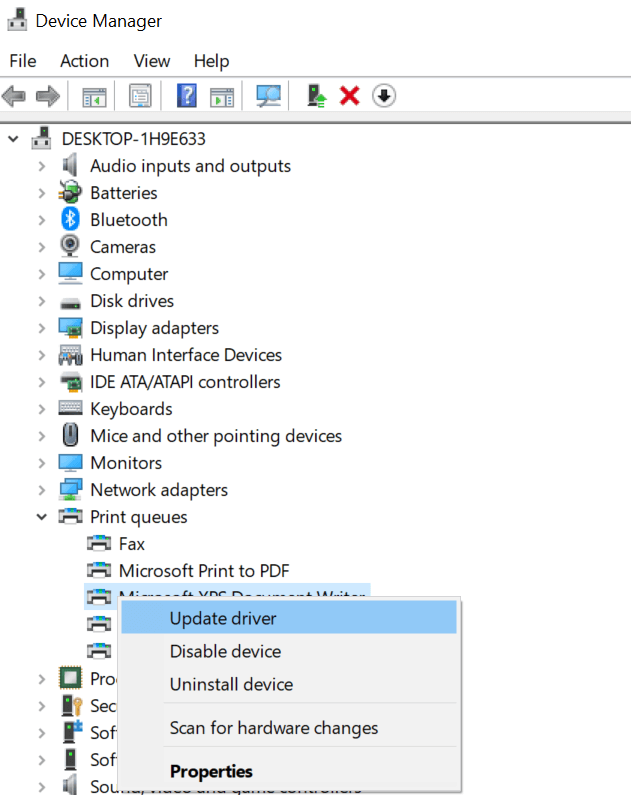
まず、コントローラーを使用している場合は、コントローラーのプラグを抜き差ししてみてください。 第二に、あなたはあなたにアクセスすることができます デバイスマネージャ から スタートメニュー、コントローラを再インストールしてみてください。
3. Rain 2FPSの問題のリスクを修正
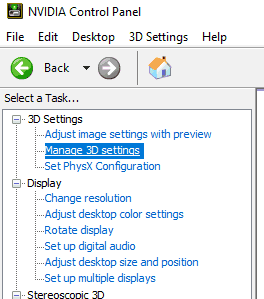
- あなたの Nvidiaコントロールパネル;
- 選択する 3D設定を管理する からRiskof Rain2を選択します プログラム設定 を設定します パワー管理 に 最大電力を優先する;
- 変更を保存して終了します。
4. Risk of Rain2がスタックした場合の対処方法
早期アクセスの免責事項画面を超えて作業するには、[時計]セクションでウィンドウシステムのタイムゾーンが無効になっていないことを確認してください。
5. ゲームファイルの保存バグを修正
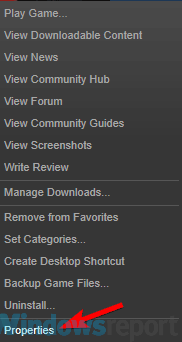
- Steamウィンドウを開きます。
- クリック 図書館 ゲームコレクションを開く。
- 次に、Risk of Rain 2を右クリックして、[ プロパティ;
- を押します 整合性を確認する ゲームファイルのボタン。
6. Rain2の黒い画面のリスクを修正
![タスクマネージャーの[プロセス]タブ](/f/7ebda4a25d6d11530f8da400e203e782.jpg)
Ctrl + Shift + Escを押してタスクマネージャーを表示し、RoR2.exeを見つけて選択し、クリックします タスクの終了. 次に、ゲームを再起動します。
7. Rain2マルチプレイヤーの問題のリスクを修正
まず、ファイルの保存の修正に示されている手順を繰り返すことができます。 また、管理者権限でゲームを実行し、ゲームのアンチウイルスに例外ルールを追加してみてください。
これらの修正がお役に立てば幸いです。 それまでの間、下のコメントセクションで、これまでのゲームについてのご意見をお聞かせください。
チェックアウトする関連記事:
- Borderlands Game of the YearEditionのバグとエラーのリスト
- PCでSteamダウンロードが停止しますか? これらのソリューションで修正してください
- 修正:Windows10でSteamゲームを実行できない


